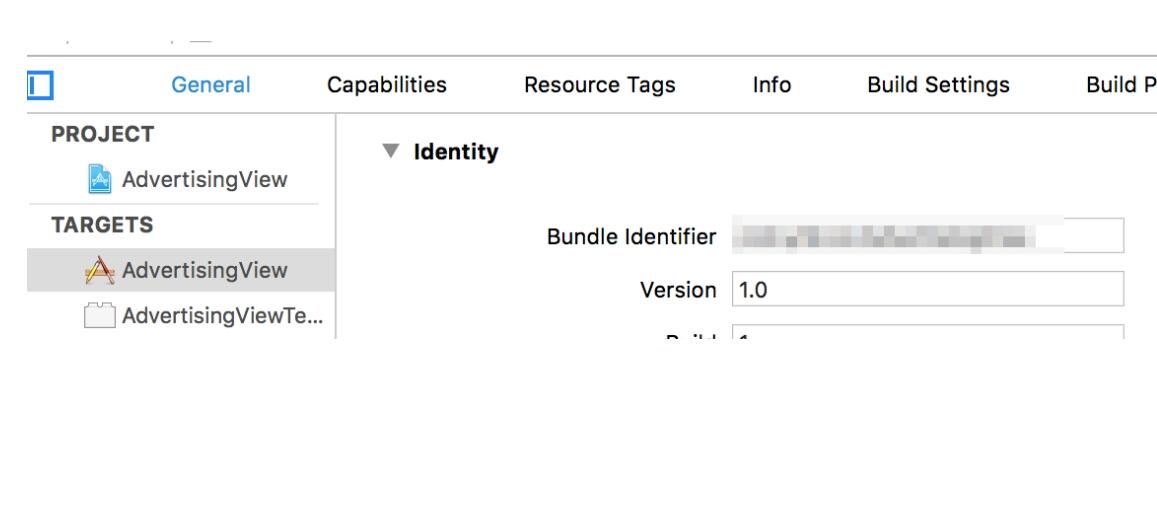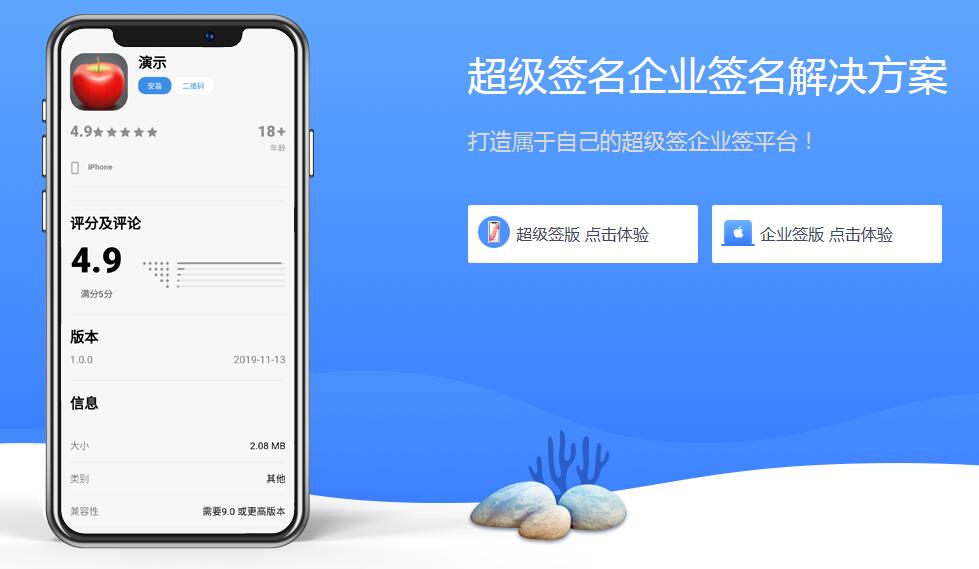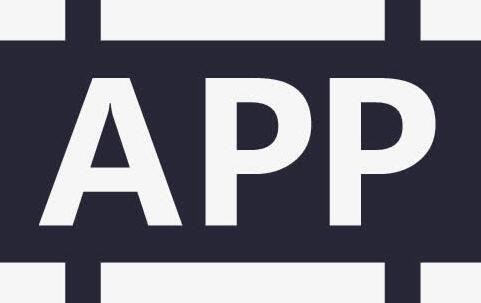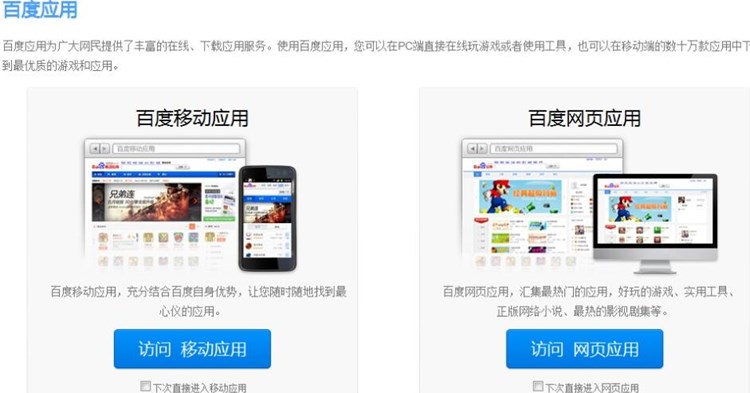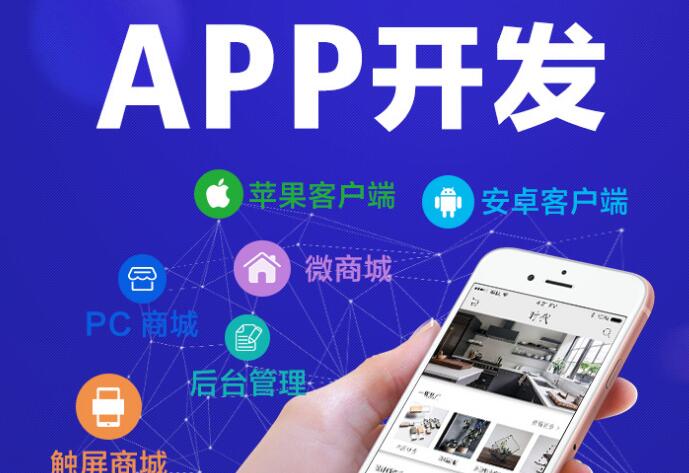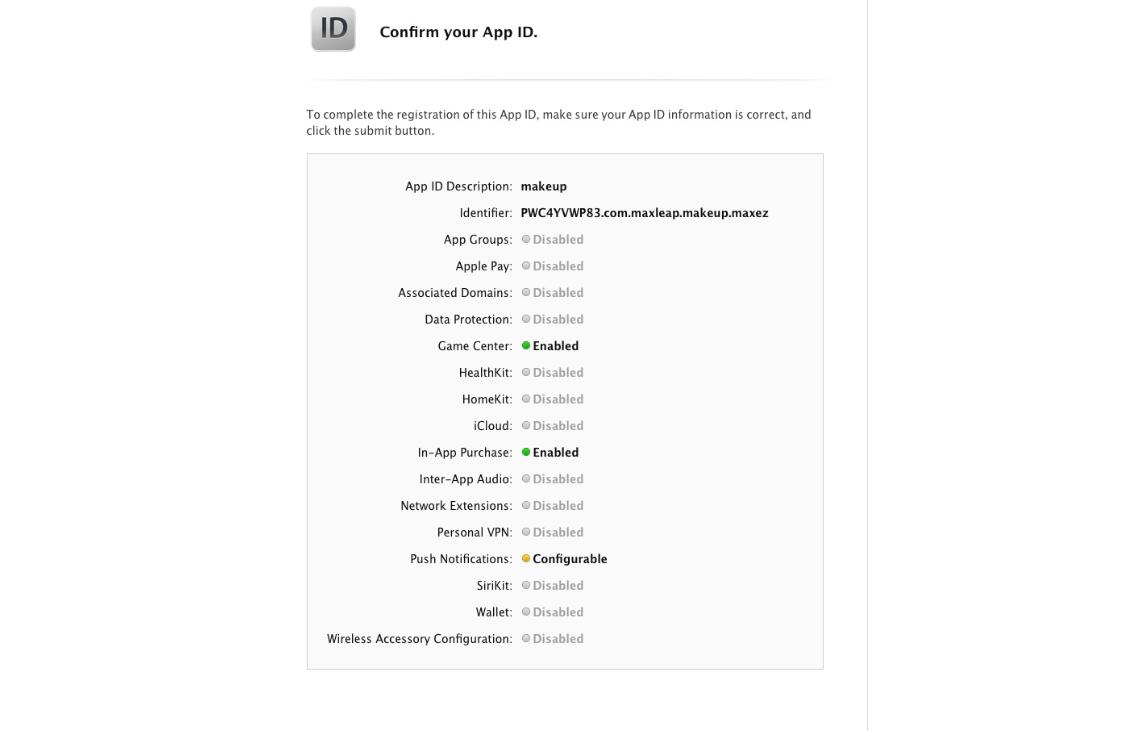什么是UDID签名?
UDID(Unique Device Identifier)是苹果设备上的一个唯一识别码,用于标识具体的iOS设备。UDID签名是一种把应用与UDID关联起来的签名过程,让应用可以在未发布到App Store的情况下安装和运行在对应UDID的设备上。这通常用于开发和测试阶段,可以让开发者在向全球发布应用之前调试和优化它们。
免费苹果UDID签名原理和详细介绍:
一般来说,UDID签名需要苹果开发者账户支持,而苹果开发者账号有个一定的费用。然而,通过设置一个免费的开发者账户或利用一些在线服务,开发者仍将有机会进行免费的UDID签名。本文将向您介绍一种方法来实现免费UDID签名的过程。
步骤1:注册一个免费的苹果开发者账户
首先,您需要拥有一个免费的苹果开发者账户。要注册,请访问Apple开发者网站(https://developer.apple.com/)。如果您已经有一个Apple ID,可以使用现有的Apple ID注册。注册后,您将获得对开发资源和Xcode的访问权限。
步骤2:获取设备的苹果软件webclip怎么卸载UDID
连接您的iOS设备到计算机,并打开iTunes。然后在“设备”选项卡上找到并单击您的设备。在概览页面中,点击序列号,序列号会变更为您设备的UDID。复制并保存此UDID供后续操作使用。
步骤3:获取iOS应用的未签名版本
下载您需要进行UDID签名的iOS应用的未签名版本。通常,该文件的扩展名为.ipa。从开发者那里获取该版本,或者在一些论坛、网站中查找合适的未签名应用。
步骤4:在线签名服务
前往一些可以提供免费UDID签名的在线服务平台,例如:
– AppInstaller (https://appinstaller.io)
– CydiaIm

pactor(http://www.cydiaimpactor.com)
– AltStore(https://altstore.io)
遵循该平台的说明,将您的未签名应用,您的UDID和您的免费Apple开发者账户提交给这些服务,它们将为您的应用生成一个基于您设备UDID的签名版本的.ipa文件。
步骤5:安装已签名的应用
将步骤4中生成的已签名.ipa文件导入到您的iOS设备中。使用iTunes或其他第三方工具(例如,Cydia Impactor或AltStore)将已签名应用安装到您设备上。如果要求验证设备,请按照平台提示操作。
现在,您的设备应该可以正常运行经过免费UDID签名的应用。
需要注意的是,有以下限制:
1. 免费Apple开发者账户有一定数量的设备UDID限制(如3个设备)。
2. 免费账户签名的应用会有一周的证书有效期,到期后需要重新签名安装。
这个教程适用于想要在设备上体验和测试应用的开发者和用户,但对于长期和苹果免签名封装正式的应用开发和发布,始终建议购买正式的苹果开发者账户。